Si votre cours n'a pas encore de sections, vous pouvez créer une nouvelle section à l'aide de l'outil Administration de cours.
Pour créer une nouvelle section
- Dans la barre de navigation, cliquez sur Administration de cours.
- Sous Gestion des apprenants, cliquez sur Sections.
- Dans la page Gérer les sections, cliquez sur Créer la section.
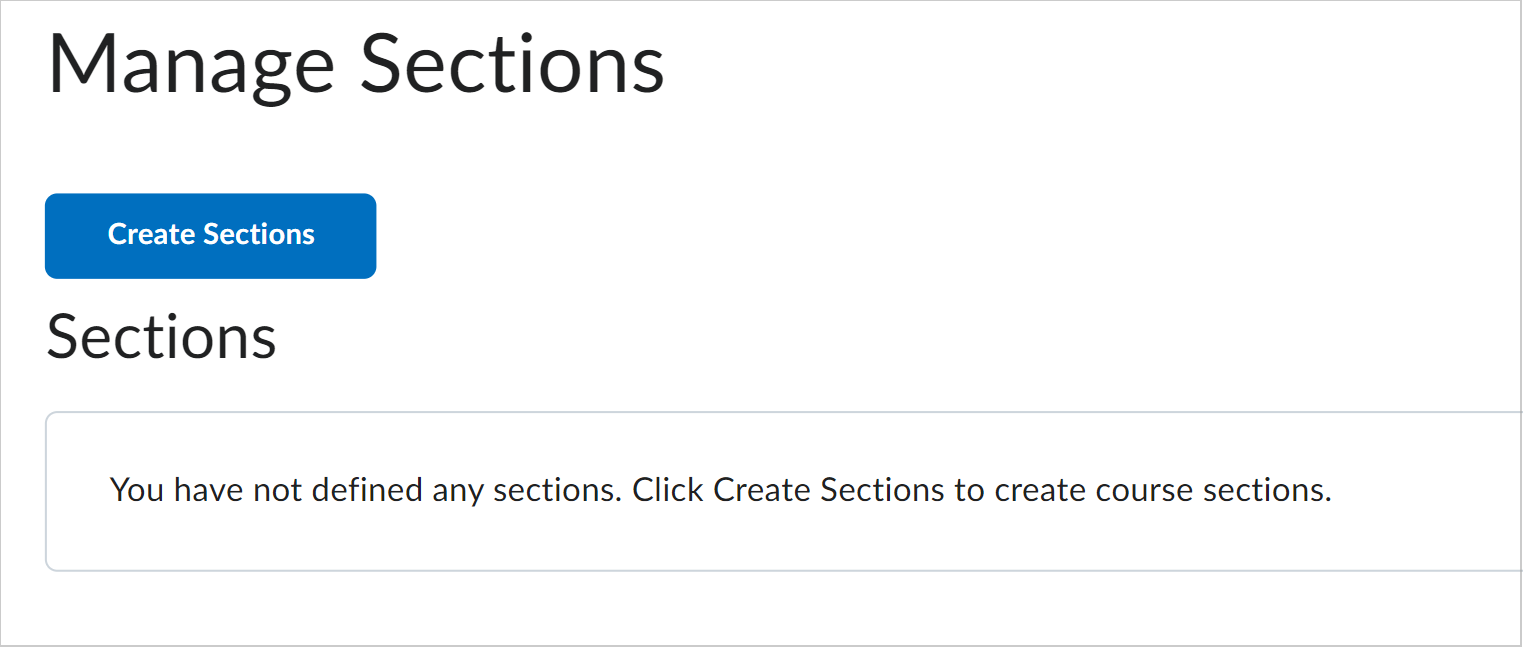
Figure : Cliquez sur le bouton Créer des sections.
- Sélectionnez un Type d'inscription :
- Sections comptant : Sélectionnez cette option pour entrer un Nombre d'utilisateurs pour une seule section.
- Nbre de sections : Sélectionnez cette option pour entrer un Nombre de sections pour votre cours.
- Pour inscrire de nouveaux utilisateurs automatiquement, sélectionnez Inscrire automatiquement l'utilisateur.
- Pour inscrire des utilisateurs dans les sections de façon aléatoire, sélectionnez Attribuer aléatoirement les utilisateurs dans les sections.
 | Remarque : Les utilisateurs sont inscrits par ordre alphabétique par défaut. |
- Pour permettre aux utilisateurs de voir les descriptions de la section, sélectionnez Rendre les descriptions de la section visibles aux membres de la section.
 | Remarque : Les utilisateurs ont besoin de l'autorisation Afficher l'outil Sections pour afficher les descriptions de la section. |
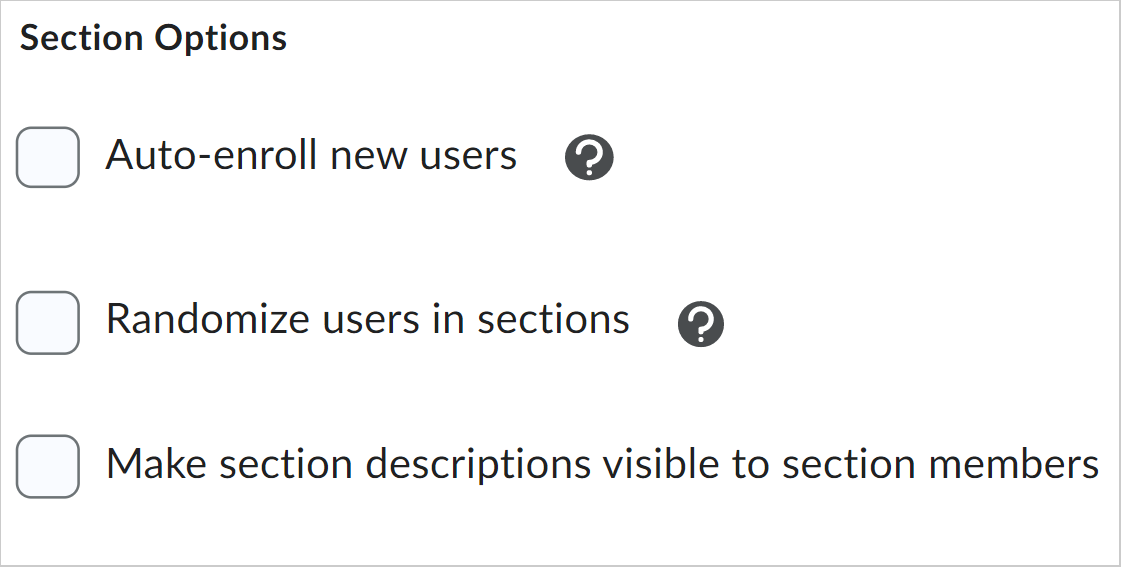
Figure : la section Options de section.
- Pour créer des sujets de discussion dans une section spécifique d'un forum, sélectionnez Configurer des zones de discussion, puis choisissez l'une des options suivantes :
- Créer un nouveau sujet pour créer un nouveau sujet et le restreindre à cette catégorie de groupes.
- Associer à un sujet existant pour créer un fil restreint à un groupe au sein d'un sujet existant. Cette option n'est disponible que pour les sujets vides, sans publication ou restriction de groupe antérieure.
 | Remarque : Lorsque vous sélectionnez Définir les zones de discussion à la création de sections, la page Créer une zone de discussion restreinte apparaît automatiquement. Cette page sert à créer un sujet distinct pour chaque section au sein d'un forum existant ou nouveau, et dont les restrictions sont automatiquement réglées pour chaque section. |
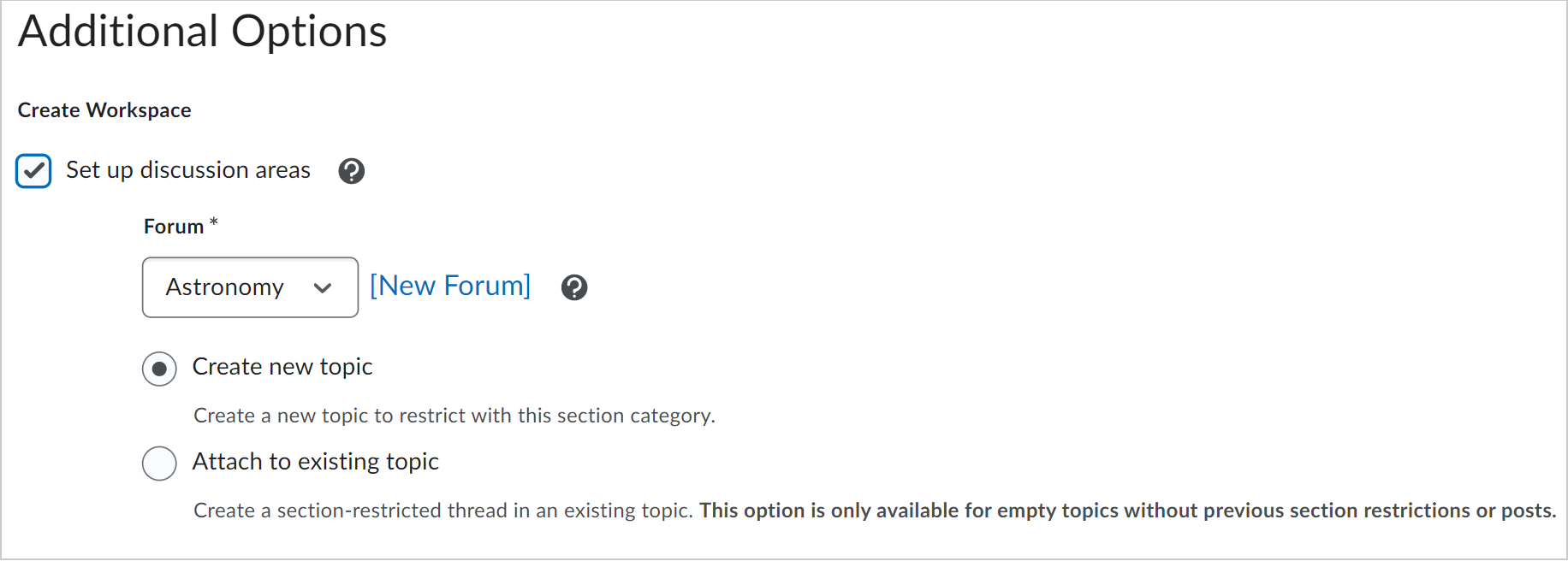
Figure : La section Options supplémentaires présente les options disponible pour créer un espace de travail pour les discussions.
- Cliquez sur Créer.
Ajouter une section existante à votre cours
Si vous avez déjà créé des sections, vous pouvez ajouter une section à votre cours qui utilise les paramètres que vous avez définis lors de la création d'une nouvelle section.
Pour ajouter une section existante à votre cours
- Dans la barre de navigation, cliquez sur Administration de cours.
- Sous Outils, cliquez sur Sections.
- Sélectionnez <I>Inclure la section</I>, dans la page <I>Gérer la section</I>.
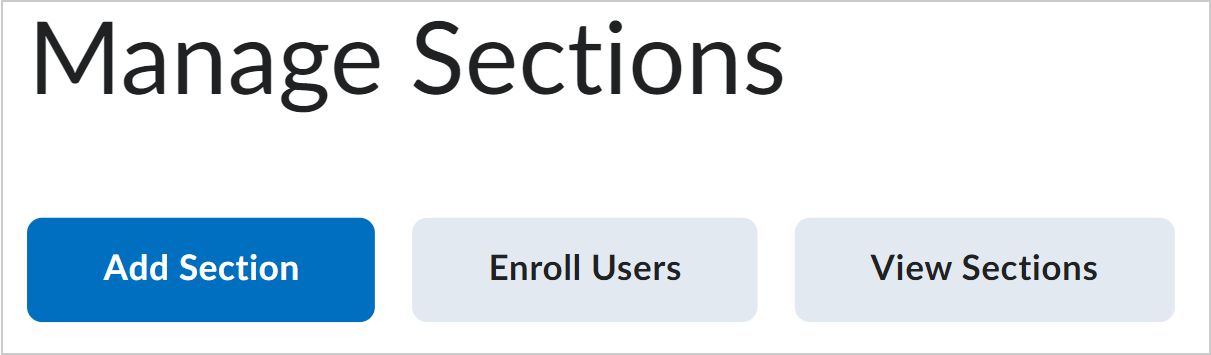
Figure : Cliquez sur le bouton Ajouter une section.
- Dans la boîte de dialogue Ajouter une section, entrez un Nom de section, un Code de section, et une Description.
- Cliquez sur Ajouter.
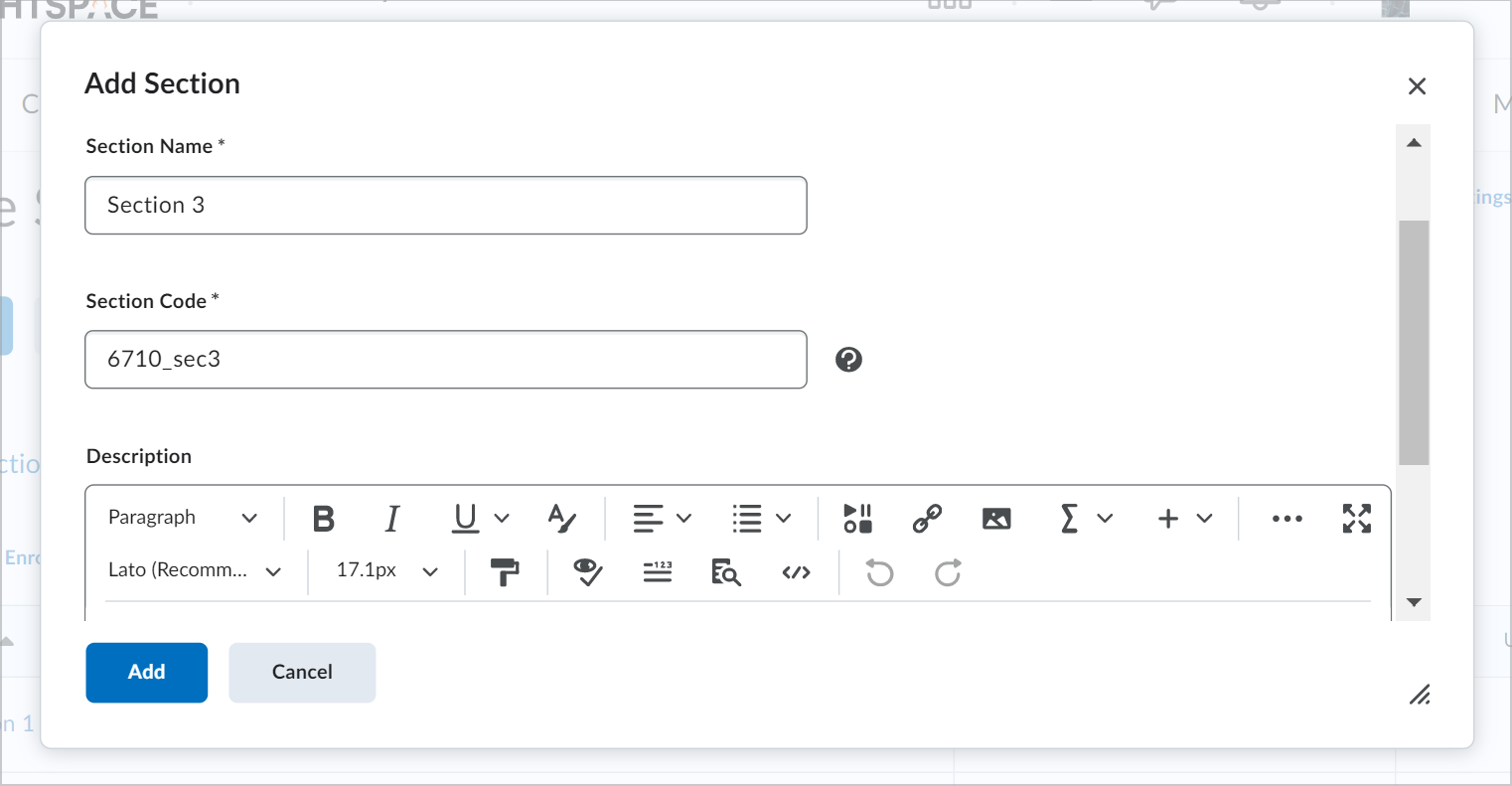
Figure : Cliquez sur Ajouter.
Modifier les propriétés des sections existantes
- Dans la barre de navigation, cliquez sur Administration de cours.
- Dans la zone Gestion de l'élève, cliquez sur Sections.
- Cliquez sur le lien Modifier les propriétés de la section globalement.
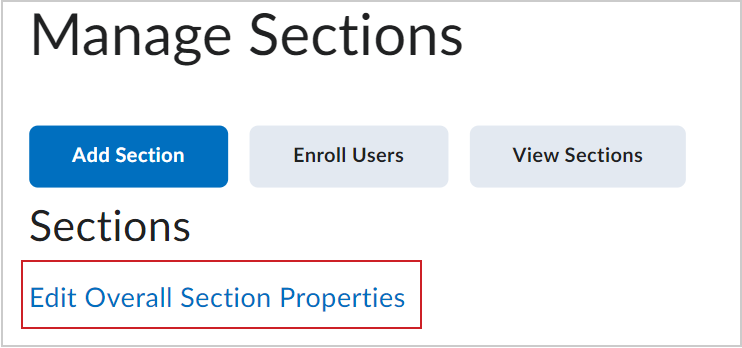
Figure : Cliquez sur le lien Modifier les propriétés de la section globalement.
- Apportez les modifications nécessaires.
- Cliquez sur Enregistrer.
Inscrire des utilisateurs à des sections
Les options de l'inscription que vous sélectionnez à la création de la section détermine la façon dont l'utilisateur s'inscrit dans la section. Lorsque vous inscrivez des utilisateurs, vous pouvez changer manuellement la section dans laquelle un utilisateur est inscrit, rechercher des utilisateurs sans section ou inscrire manuellement les utilisateurs dans une section qui a dépassé le nombre limite d'inscriptions.
Pour inscrire des utilisateurs à des sections
- Dans la page Gérer les sections, cliquez sur Inscrire les utilisateurs.
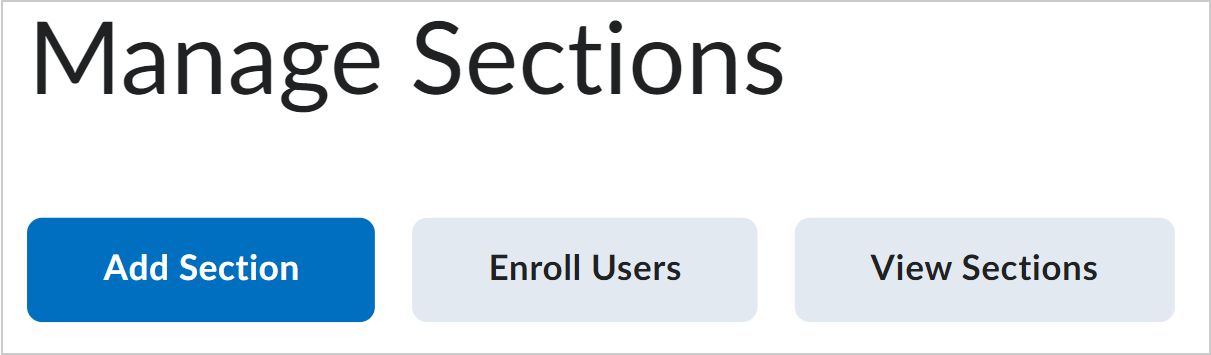
Figure : Cliquez sur le bouton Inscrire les utilisateurs.
- Sous Afficher, sélectionnez Toutes les sections ou sélectionnez une section individuelle.
- Utilisez le champ Recherche de pour repérer l'utilisateur visé ou faites une recherche indéterminée pour repérer tous les utilisateurs.
- Pour rechercher des utilisateurs qui ne sont pas inscrits à une section :
- Sélectionnez Afficher les options de recherche.
- Sous Inscription, effacez Inscrit et assurez-vous que Non inscrit est sélectionné.
- Modifiez les attributions de section des utilisateurs au besoin.
- Cliquez sur Enregistrer.

|
Remarque : Vous pouvez inscrire automatiquement des utilisateurs dans des sections en cochant la case Inscrire automatiquement les nouveaux utilisateurs lors de la création ou de la modification d'une section.
|
Vidéo : Modifier une inscription dans une section.
Modifier les propriétés des sections existantes
- Dans la barre de navigation, cliquez sur Administration de cours.
- Dans la zone Gestion de l'élève, cliquez sur Sections.
- Cliquez sur le lien Modifier les propriétés de la section globalement.
- Apportez les modifications nécessaires.
- Cliquez sur Enregistrer.
Supprimer des sections
La suppression d'une section entraîne la désinscription des utilisateurs de la section, mais non de la liste des participants. Vous devez ajouter manuellement ces utilisateurs aux sections restantes.
Les sujets de discussion propres à une section sont conservés à des fins de référence à la suppression de la section. Vous pouvez utiliser l'outil Discussions pour supprimer tout forum ou sujet inutile.